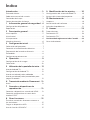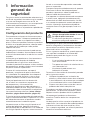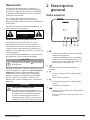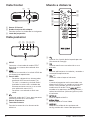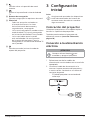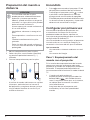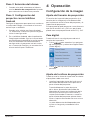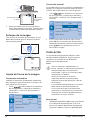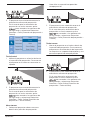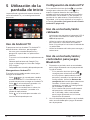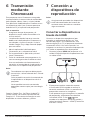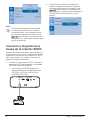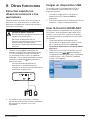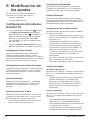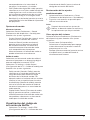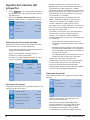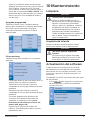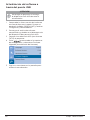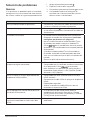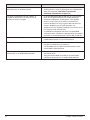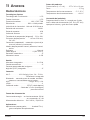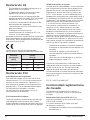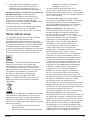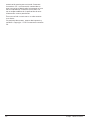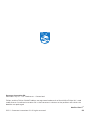Philips NPX643/INT Manual de usuario
- Categoría
- Televisores LCD
- Tipo
- Manual de usuario

Manual de
usuario
Registre su producto y reciba asistencia en
www.philips.com/support
NeoPix Ultra 2
TV
Home projector

Introducción ������������������������������������������������3
Estimado cliente ...........................................................3
Sobre este manual de usuario .................................3
Contenido de la caja ...................................................3
Centro de atención al cliente ...................................3
1 Información general de seguridad �� 4
Configuración del producto ..................................... 4
Reparación ......................................................................5
2 Descripción general �����������������������������5
Vista superior .................................................................5
Vista frontal ................................................................... 6
Vista posterior ............................................................... 6
Mando a distancia ...................................................... 6
3 Configuración inicial ���������������������������� 7
Colocación del proyector ..........................................7
Conexión a la alimentación eléctrica .................... 7
Preparación del mando a distancia ..................... 8
Encendido ...................................................................... 8
Configurar por primera vez ...................................... 8
4 Operación ��������������������������������������������� 9
Configuración de la imagen .................................... 9
Colocación ....................................................................10
5 Utilización de la pantalla de inicio ����12
Uso de Android TV .....................................................12
Configuración de Android TV ................................12
Uso de un teclado/ratón cableado .....................12
Uso de un teclado/ratón/controlador para
juegos Bluetooth ........................................................12
6 Transmisión mediante Chromecast ��13
Aviso ................................................................................13
7 Conexión a dispositivos de
reproducción ���������������������������������������13
Conectar a dispositivos a través de HDMI ........13
Conexión a dispositivos a través de la
interfaz SPDIF .............................................................. 14
8 Otras funciones ����������������������������������15
Escuchar usando los altavoces externos o
los auriculares ..............................................................15
Cargar un dispositivo USB .......................................15
Usar la función HDMI ARC ......................................15
9 Modificación de los ajustes �������������16
Configuración del sistema Android TV ...............16
Ajustes del sistema del proyector ........................18
10 Mantenimiento �����������������������������������19
Limpieza ........................................................................19
Actualización del software ......................................19
Solución de problemas ............................................21
11 Anexos ������������������������������������������������� 23
Datos técnicos ............................................................ 23
Declaración CE ...........................................................24
Declaración FCC ........................................................24
Conformidad reglamentaria de Canadá ���������24
Otras indicaciones ....................................................25
Índice

Introducción 3
Introducción
Estimado cliente
Gracias por comprar este proyector.
¡Esperamos que disfrute de este producto y de
las múltiples funciones que ofrece!
Sobre este manual de usuario
La guía de inicio rápido suministrada con este
producto le permitirá empezar a utilizarlo
rápida y fácilmente. Puede encontrar
descripciones detalladas en las siguientes
secciones de este manual de usuario.
Lea atentamente todo el manual de usuario.
Observe todas las instrucciones de seguridad
para garantizar un funcionamiento apropiado
de este producto (véase Información general
de seguridad, página 4). El fabricante
no asumirá ninguna responsabilidad si no se
siguen estas instrucciones.
Símbolos utilizados
Aviso
Solución de problemas
Este símbolo hace referencia a
recomendaciones que le ayudarán a
utilizar este producto de forma más
eficaz y sencilla.
¡PELIGRO!
¡Peligro de lesiones personales!
Este símbolo advierte del riesgo de
lesiones personales. Una manipulación
inadecuada puede dar lugar a lesiones
corporales o daños materiales.
¡ATENCIÓN!
¡Daños en el producto o pérdida de
datos!
Este símbolo advierte del riesgo
de daños en el producto y de una
posible pérdida de datos. Pueden
producirse daños si no se maneja
adecuadamente.
Contenido de la caja
a
Proyector NeoPix Ultra 2
TV
(NPX643/INT)
b
Mando a distancia con 2 pilas AAA
c
Tapa del objetivo
d
Guía de inicio rápido
e
3 cables de alimentación CA con enchufe
a
c
b
d
e
OK
Centro de atención al cliente
Puede encontrar el número de la línea directa
de asistencia en la tarjeta de garantía o en
internet:
Página web: www.philips.com/support
Dirección de correo electrónico:philips.
projector.eu@screeneo.com
Teléfono internacional: +41 215 391 665
¡Consulte el coste de las llamadas
internacionales con su operador telefónico!
El manual de usuario electrónico está
disponible en
https://support.philipsprojection.com
Puede acceder al foro de la comunidad en
https://community.philipsprojection.com

4 Philips · NeoPix Ultra 2
TV
1 Información
general de
seguridad
Tenga en cuenta la totalidad de advertencias y
avisos de seguridad. No realice ningún cambio
ni ajuste no recogido en este manual. Un
funcionamiento incorrecto y una manipulación
inadecuada podrían producir lesiones
corporales, daños en el producto o pérdida de
datos.
Configuración del producto
Este producto está previsto únicamente para
su uso en interiores. Coloque el producto de
forma segura sobre una superficie estable y
plana. Para evitar posibles lesiones a personas
o daños en el propio producto, coloque todos
los cables de tal modo que nadie pueda
tropezar con ellos.
No ponga en funcionamiento el producto en
habitaciones húmedas. Nunca toque el cable
o el enchufe conectado a la red con las manos
mojadas.
Nunca ponga el producto en funcionamiento
inmediatamente después de haberlo
trasladado de un lugar frío a otro caliente.
Cuando el producto se expone a tales cambios
de temperatura, puede condensarse humedad
en piezas internas importantes.
Durante el funcionamiento, no tape el
producto y asegúrese de que la ventilación
a su alrededor sea apropiada. No coloque el
producto dentro de armarios, cajas u otros
lugares cerrados cuando lo esté utilizando.
Proteja el producto de la luz directa del
sol, el calor, las variaciones importantes
de temperatura y la humedad. No
coloque el producto cerca de radiadores o
acondicionadores de aire. Tenga en cuenta la
información sobre la temperatura indicada en
las especificaciones técnicas (véase «Datos
técnicos», página Datos técnicos, página 23).
El funcionamiento prolongado del producto da
lugar al calentamiento de su superficie. En caso
de sobrecalentamiento, el producto cambia
automáticamente al modo de espera.
No permita que se filtre ningún líquido en el
interior del producto. Apague el aparato y
desconéctelo de la red eléctrica si se introduce
en él algún líquido o alguna sustancia extraña.
Acuda a un centro de reparación autorizado
para su inspección.
Siempre manipule cuidadosamente el aparato.
Evite tocar la lente. No coloque objetos
pesados o punzantes sobre el producto ni
sobre el cable de alimentación.
Si el aparato se calienta demasiado o empieza
a emitir humo, apáguelo inmediatamente y
desenchufe el cable de alimentación. Acuda
a un centro de reparación autorizado para su
revisión. Mantenga el producto alejado de
cualquier llama viva (por ejemplo, la de una
vela).
¡PELIGRO!
¡Riesgo de explosión debido al uso de
un tipo de pilas incorrecto!
El uso de un tipo de pilas incorrecto
entraña un peligro de explosión.
No exponga las pilas (conjunto de baterías o
baterías integradas) a temperaturas elevadas,
como sería el caso de la exposición a la luz
directa del sol o a una fogata.
En las siguientes condiciones, puede aparecer
una capa de humedad en el interior del
producto que puede dar lugar a un mal
funcionamiento:
• Si se traslada el producto de una zona
fría a otra caliente.
• Tras poner en marcha la calefacción en
una habitación fría.
• Al colocar el producto en una
habitación húmeda.
Para evitar la formación de humedad, proceda
de la siguiente manera:
1 Coloque el producto en una bolsa de
plástico y selle la bolsa antes de trasladarlo
a otra habitación, de manera que se adapte
a las condiciones de la nueva habitación.
2 Espere una o dos horas antes de sacar el
producto de la bolsa de plástico.
El producto no debe utilizarse en ambientes
polvorientos. Las partículas de polvo y otros
objetos extraños pueden dañar el producto.
No exponga el producto a vibraciones
extremas. Podrían dañar los componentes
internos.
No deje que los niños manejen el producto sin
supervisión. Los materiales de embalaje deben
mantenerse fuera del alcance de los niños.
Por su propia seguridad, no utilice el producto
durante una tormenta eléctrica.

Descripción general 5
Reparación
No repare el producto por su cuenta. Un
mantenimiento inadecuado puede dar lugar
a lesiones corporales o daños en el producto.
El producto debe repararse en un centro de
reparación autorizado.
En la tarjeta de garantía suministrada
con el producto, encontrará información
pormenorizada sobre los centros de reparación
autorizados.
No retire el rótulo de modelo del producto, ya
que esto anularía la garantía.
ATENCIÓN
RIESGO DE DESCARGAS ELÉCTRICAS
¡NO ABRIR!
Alimentación eléctrica
Antes de conectar el enchufe a la toma,
compruebe que la tensión de la red de la
unidad de alimentación se corresponde con
la tensión de la toma donde se conectará el
aparato. En el producto se indica su tensión de
funcionamiento.
La toma de corriente debe estar situada cerca
del producto y ser fácilmente accesible.
¡ATENCIÓN!
Siempre utilice el botón para apagar
el proyector.
Apague el proyector y desenchúfelo de la toma
antes de limpiar su superficie (véase Limpieza,
página 19). Utilice un paño blando que no
se deshilache. No utilice nunca limpiadores
líquidos, gaseosos o fácilmente inflamables
(sprays, abrasivos, pulidores, alcohol). No
permita que entre humedad en el interior del
producto.
¡PELIGRO!
¡Riesgo de irritación ocular!
Este producto está equipado con un
led de alta potencia que emite una luz
muy brillante. No mire directamente
a la lente del proyector durante su
funcionamiento. Podría causarle una
irritación en los ojos o daños oculares.
2 Descripción
general
Vista superior
NeoPix
Ultra 2
TV
ab cde
a
• Permite encender/activar el modo de
espera del proyector.
• Cuando el proyector está encendido,
el led se ilumina de color blanco. Si el
proyector está en modo de espera, el
led se ilumina de color rojo.
b
Permite volver a la pantalla de menú
anterior.
c
• Permite navegar por las opciones de
menú.
• Para subir el volumen.
d
• Permite navegar por las opciones de
menú.
• Para bajar el volumen.
e
• Acceso a las opciones de configuración
del proyector.
• Permite confirmar una selección o una
entrada.

6 Philips · NeoPix Ultra 2
TV
Vista frontal
a b
c
a
Sensor IR frontal
b
Rueda de ajuste del enfoque
Permite ajustar la nitidez de las imágenes.
c
Lente de proyección
Vista posterior
a
HDMISPDIF USB
b c d e
f
a
SPDIF
Conectar a la entrada de audio SPDIF
digital de un sistema de audio de alta
fidelidad.
b
Posibilita la conexión a la salida HDMI de
un dispositivo reproductor.
c
Puerto USB
• Conectar a dispositivos alimentados
mediante USB como Amazon Fire
TV stick® o streaming stick de Roku®
(también funciona con unidades de
almacenamiento masivo si se instala
una aplicación como VLC).
• Conectar a un teclado o ratón con
cable.
d
Salida de audio de 3,5 mm; para conectar
altavoces externos o auriculares.
e
Sensor IR posterior
f
Toma de corriente
Permite la conexión a la alimentación
eléctrica.
Mando a distancia
OK
a
b
c
d
e
f
g
h
l
j
i
k
a
Acceso a la función de búsqueda por voz
(Asistente de Google).
b
Permite confirmar una selección o una
entrada.
c
Mostrar aplicaciones instaladas y acceder a
la tienda de aplicaciones.
d
+/-
Permiten subir o bajar el volumen.
Nota:
Cuando el proyector está conectado a un
dispositivo HDMI y se cambia a la entrada
HDMI, no es posible ajustar el volumen
mediante el mando. Pulse para
acceder a las opciones de configuración y
seleccione Volume (Volumen) para ajustar
el volumen.
e
Acceso rápido a Netflix.
f
Acceso rápido a Prime Video.
g
Acceso a o salida de las opciones de
configuración del sistema del proyector.

Configuración inicial 7
h
Permite volver a la pantalla de menú
anterior.
i
Acceso a la pantalla de inicio de Android
TV.
j
Botones de navegación
Permite navegar por las opciones de menú.
k
Piloto led
• Cada vez que pulse un botón en
el mando a distancia, las luces
led se iluminarán brevemente y,
seguidamente, se apagarán.
• La luz azul indica que el mando está en
modo Android TV y que la navegación
en la interfaz de Android TV es posible.
• La luz roja indica que el mando
está accediendo a la configuración
del sistema del proyector y que la
navegación en la interfaz de Android TV
no es posible.
l
Permite encender/activar el modo de
espera del proyector.
3 Configuración
inicial
Aviso
Asegúrese de que todos los dispositivos
estén desconectados de la toma de
corriente antes de realizar o cambiar
alguna conexión.
Colocación del proyector
Coloque el proyector en una superficie plana
frente a la superficie de proyección.
También puede colocar el proyector de
diferentes maneras (consulte Colocación,
página 10).
Conexión a la alimentación
eléctrica
¡ATENCIÓN!
Siempre utilice el botón para
encender y apagar el proyector.
1 Seleccione uno de los cables de
alimentación suministrados con un enchufe
apropiado.
2 Conecte el cable de alimentación a la
toma en la parte posterior del proyector y,
a continuación, conéctelo a una toma de
corriente de pared.
• El led del proyector se enciende de
color rojo.
HDMISPDIF USB

8 Philips · NeoPix Ultra 2
TV
Preparación del mando a
distancia
¡ATENCIÓN!
El uso inadecuado de las pilas
puede provocar sobrecalentamiento,
explosión y lesiones personales.
Además, puede entrañar un riesgo de
incendio. Las fugas de las pilas pueden
dañar el mando a distancia.
Nunca exponga el mando a distancia a
la luz solar directa.
No deforme, desarme ni recargue las
pilas.
Evite exponerlas a una llama viva o al
agua.
Cambie inmediatamente las pilas
gastadas.
Retire las pilas del mando a distancia
si no va a utilizarlo durante un periodo
prolongado.
1 Abra el compartimento para las pilas.
2 Coloca las pilas suministradas (tipo AAA)
siguiendo la polaridad correcta (+/-)
indicada.
3 Cierre el compartimento para las pilas.
• Al utilizar el mando a distancia con señales
infrarrojas, apúntelo hacia el sensor IR
del proyector y asegúrese de que no haya
ningún obstáculo entre el sensor IR y el
mando a distancia.
Encendido
1 Pulse para encender el proyector. El led
del proyector cambiará de rojo a blanco.
• Para apagar el proyector, pulse y vuelva
a pulsarlo cuando aparezca el mensaje
emergente de confirmación de apagado.
El led del proyector cambiará de blanco a rojo.
• La distancia entre el proyector y la pantalla
determina el tamaño de la imagen.
Configurar por primera vez
Al encender el proyector por primera vez
o cuando este se restaura a los ajustes
predeterminados de fábrica, aparece un
mensaje emergente pidiendo que se realice la
configuración de Android TV.
Una vez realizada la configuración, el proyector
iniciará sesión en su cuenta de Google y se
conectará a la misma red wifi que su teléfono.
Qué se necesita
• Una conexión a internet mediante una red
wifi.
• Una cuenta de Google.
Paso 1: Emparejamiento del
mando con el proyector
En la interfaz de emparejamiento del mando,
aparece un mensaje emergente indicando
emparejar el mando con el proyector mediante
Bluetooth. El emparejamiento posibilita el
funcionamiento del mando en el modo Android
TV.
1 Cuando se le pida realizar el
emparejamiento, mantenga pulsados los
botones OK y del mando durante
unos 10 segundos hasta que, en la interfaz,
se indique que la conexión se realizó
satisfactoriamente.
Asegúrese de que el proyector esté
encendido y lo más cerca posible del
mando.

Operación 9
Paso 2: Selección del idioma
1 Cuando se le pida seleccionar el idioma,
use los botones de navegación del mando
para seleccionar el idioma en pantalla.
Paso 3: Configuración del
proyector con su teléfono
Android
Configure el proyector para que inicie sesión en
su cuenta de Google y se conecte a la misma
red wifi que su teléfono.
1 Cuando se le solicite configurar Android
TV, seleccione «Continue» (continuar) para
iniciar la configuración.
2 En su teléfono Android, abra la aplicación
Google preinstalada. Siga las instrucciones
en pantalla para completar la configuración.
Una vez realizada satisfactoriamente la
configuración, el proyector iniciará sesión
en su cuenta de Google y se conectará a la
misma red wifi que su teléfono.
4 Operación
Configuración de la imagen
Ajuste del tamaño de proyección
El tamaño de la pantalla de proyección (o el
tamaño de las imágenes) está determinado
por la distancia entre la lente del proyector y la
superficie de proyección.
Este proyector puede proyectar a una distancia
que oscila entre 80 cm y 200 cm, por lo que
puede crear una proyección de entre 20" y 100".
Zum digital
Puede utilizar el zum digital para reducir el
tamaño de la pantalla.
1 Pulse para acceder a las opciones
de configuración y seleccione Digital Zoom
(Zoom digital).
2 Pulse / para ajustar el tamaño de la
pantalla.
Ajuste de la altura de proyección
Puede ajustar la altura de la pantalla al colocar
el proyector sobre una mesa.
1 Localice la pata de ajuste de la altura y el
deslizador de liberación de la pata en la
parte inferior del proyector.
Para desbloquear la pata de ajuste
de la altura, presione el deslizador de
liberación de la pata en la dirección de la
flecha que se muestra a continuación y
sujete el deslizador. Entonces, cuando la
parte inferior del proyector apunte hacia
afuera, la pata se extenderá en esa misma
dirección.
La pata debe estar desbloqueada para
ajustar su longitud y extenderla hacia
afuera.

10 Philips · NeoPix Ultra 2
TV
Pata de ajuste de
la altura
Deslizador
para liberar
la pata
2 Bloquee la pata una vez conseguida la
altura deseada de la pantalla. Simplemente
suelte el deslizador para bloquear la pata.
Enfoque de la imagen
Para ajustar el enfoque de la imagen, gire el
botón de enfoque que se ubica en la parte
frontal del proyector.
NeoPix
Ultra 2
TV
Ajuste de forma de la imagen
Corrección automática
Habilite la corrección trapezoidal automática
para corregir automáticamente la imagen, de
forma que sea rectangular.
1 Pulse para acceder a las opciones
de configuración y seleccione Geometry
Corrections > Auto (Cor. de geometría >
Automática).
Corrección manual
Es posible realizar una corrección trapezoidal o
corregir las imágenes distorsionadas de forma
manual, de manera que sean rectangulares.
1 Pulse para acceder a las opciones
de configuración y seleccione Geometry
Corrections > Manual (Cor. de geometría >
manual).
2 En la interfaz de corrección de la forma,
pulse OK en el mando para alternar entre
corrección horizontal y vertical. A continuación,
pulse / en el mando para ajustar la
forma de la imagen.
Colocación
La instalación del proyector admite cuatro
configuraciones diferentes. Siga las pautas
siguientes en función de las diferentes
colocaciones del proyector.
Aviso
Para el montaje suspendido en un
techo, compre un soporte para proyector
recomendado por un profesional
cualificado y siga las instrucciones que
acompañan al soporte.
Antes de instalarlo en el techo,
asegúrese de que el techo pueda
soportar el peso del proyector y del kit
de montaje.
La instalación del producto en un techo
debe hacerse de conformidad con
las instrucciones de instalación para
garantizar la seguridad. Una instalación
incorrecta en el techo puede provocar
accidentes, lesiones o daños.
Mesa frontal
1 Coloque el proyector sobre una mesa frente
a la superficie de proyección. Esta es la
forma más común de colocar el proyector,
ya que es rápida y facilita su portabilidad.

Operación 11
2 El proyector ajusta automáticamente la
orientación correcta de proyección.
En el caso de que la orientación de
proyección no sea la correcta, pulse
para acceder a las opciones de
configuración y seleccione Projection
Direction > Front (Dirección de proyección >
Frontal).
Techo frontal
1 Monte el proyector en el techo de frente
a la pantalla de proyección. Para montar
el proyector en el techo es necesario un
soporte.
2 El proyector ajusta automáticamente la
orientación correcta de proyección.
En el caso de que la orientación de
proyección no sea la correcta, pulse
para acceder a las opciones de
configuración y seleccione Projection
Direction > Front Ceiling (Dirección de
proyección > Techo frontal).
Mesa trasera
1 Coloque el proyector sobre una mesa
detrás de la pantalla de proyección.
Hace falta una pantalla especial de
retroproyección.
2 El proyector ajusta automáticamente la
orientación correcta de proyección.
En el caso de que la orientación de la
proyección no sea la correcta, pulse
para acceder a las opciones de
configuración y seleccione Projection
Direction > Rear (Dirección de proyección >
Trasera).
Techo trasera
1 Monte el proyector en el techo, detrás de
la pantalla de proyección. Para montar el
proyector en el techo detrás de la pantalla
se necesitan un soporte de proyector y una
pantalla especial de retroproyección.
2 El proyector ajusta automáticamente la
orientación correcta de proyección.
En el caso de que la orientación de
proyección no sea la correcta, pulse
para acceder a las opciones de
configuración y seleccione Projection
Direction > Rear Ceiling (Dirección de
proyección > Techo trasera).

12 Philips · NeoPix Ultra 2
TV
5 Utilización de la
pantalla de inicio
La pantalla de inicio brinda acceso directo al
servicio Android TV y a la configuración del
proyector.
Uso de Android TV
El proyector incluye Android TV. Android TV
ofrece diversos atractivos, por ejemplo:
• Ver una gran variedad de películas y
programas a partir de sus aplicaciones
favoritas.
• Transmitir música desde las aplicaciones de
música.
• Obtener aplicaciones de Google Play.
• Jugar a videojuegos en línea de Google
Play Juegos.
• Compatible con entrada y búsqueda por voz.
Navegación en Android TV
El mando suministrado puede usarse para
navegar en Android TV.
• Pulse en el mando para cambiar
al modo Android TV si los botones en el
mando no permiten navegar en Android TV.
• Pulse en el mando para acceder a la
pantalla de inicio de Apple TV.
• Pulse en el mando para visualizar las
aplicaciones instaladas y acceder a la
tienda de aplicaciones.
• Pulse en el mando para acceder a la
función de búsqueda por voz.
Configuración de Android TV
En la pantalla de inicio (pulsar ), es posible
navegar para seleccionar el icono en la
esquina superior derecha de la pantalla y
acceder a diversas opciones de configuración
relacionadas con Android TV, por ejemplo, la
gestión de las aplicaciones, la privacidad y la
seguridad, y los ajustes relativos a la imagen y
el sonido (consultar Configuración del sistema
Android TV, página 16).
Uso de un teclado/ratón
cableado
• Solo tienes que conectar el conector USB-A
de tu ratón o teclado con cable al puerto
USB del proyector.
• Utilice las teclas del teclado para navegar
por la pantalla, seleccionar e introducir
texto, al igual que lo haría con el teclado de
un ordenador.
• Utilice los botones del ratón para navegar y
seleccionar.
Uso de un teclado/ratón/
controlador para juegos
Bluetooth
1 Empareje su teclado, ratón o controlador
para juegos Bluetooth con el proyector del
siguiente modo:
• En la pantalla de inicio (pulsar ),
navegue para seleccionar el icono
en la esquina superior derecha de la
pantalla y acceder a las opciones de
configuración. Utilice los botones de
navegación del mando para seleccionar
Remotes & Accessories (mandos y
accesorios), acceder a la configuración
de Bluetooth y activarlo.
• En la interfaz de ajustes de Bluetooth
del proyector, seleccione el nombre
de su teclado, ratón o controlador
para juegos Bluetooth en la lista de
dispositivos Bluetooth.
2 Una vez emparejado, puede usar el teclado,
ratón o controlador para juegos Bluetooth
con el proyector.

Transmisión mediante Chromecast 13
6 Transmisión
mediante
Chromecast
Este proyector tiene Chromecast integrado,
lo que posibilita la transmisión de contenidos
(por ejemplo, vídeos, fotos y música) desde
una aplicación habilitada para Chromecast en
un dispositivo móvil (con sistema operativo
Android o iOS) a la pantalla de proyección.
Qué se necesita
• Asegúrese de que el proyector y el
dispositivo móvil estén conectados a la
misma red wifi.
• La aplicación desde la que se trasmite
debe estar habilitada para Chromecast y
actualizada a la última versión. Visite la
tienda Google Play o App Store de Apple
para actualizar.
1 Abra la aplicación habilitada para
Chromecast en su dispositivo móvil.
2 En la pantalla de la aplicación, pulse el
icono Chromecast.
3 Pulse el nombre de este proyector en la
ventana emergente de su teléfono móvil.
Una vez realizada satisfactoriamente la
conexión, el contenido de la aplicación se
transmitirá a la superficie de proyección.
Aviso
Para obtener un mejor rendimiento de
transmisión, utilice la banda de 5 Ghz de
la red wifi.
Solo se podrá transmitir el contenido de
la aplicación en el dispositivo móvil al
proyector.
No es posible transmitir contenidos
protegidos contra copia (con tecnología
DRM).
Google, Google Play, YouTube, Android TV
y otras marcas son marcas comerciales de
Google LLC. El Asistente de Google no está
disponible en ciertos idiomas y países.
7 Conexión a
dispositivos de
reproducción
Aviso
Asegúrese de que todos los dispositivos
estén desconectados de la toma de
corriente antes de realizar o cambiar
alguna conexión.
Conectar a dispositivos a
través de HDMI
Conecta un dispositivo reproductor (por
ejemplo, un reproductor de Blu-ray, una
consola de juegos, una videocámara, una
cámara digital o un PC) al proyector mediante
la conexión HDMI. Con esta conexión, las
imágenes se verán en la pantalla de proyección
y el audio se reproducirá en el proyector.
1 Conecte la toma HDMI del proyector a la
salida HDMI del dispositivo reproductor con
un cable HDMI.
HDMISPDIFUSB
2 El proyector cambia automáticamente
a la entrada HDMI cuando se realiza la
conexión mediante HDMI. La pantalla de
proyección muestra las imágenes.
Si no aparece ninguna imagen en la pantalla
de proyección, seleccione manualmente
la entrada HDMI. Pulse para
acceder a las opciones de configuración y
seleccione Input Source > HDMI (Fuente de
entrada > HDMI).

14 Philips · NeoPix Ultra 2
TV
Aviso
Cuando el proyector está conectado
a un dispositivo HDMI y se cambia a
la entrada HDMI, no es posible ajustar
el volumen mediante el mando. Pulse
para acceder a las opciones de
configuración y seleccione Volumen para
ajustar el volumen.
Conexión a dispositivos a
través de la interfaz SPDIF
Conecta un dispositivo digital (por ejemplo un
sistema de cine en casa o una barra de sonido)
al proyector a través de una conexión S/PDIF.
Con esta conexión, el audio se transmite al
dispositivo digital conectado.
1 Usando un cable óptico SPDIF, conecte el
conector SPDIF del proyector a la entrada
SPDIF del dispositivo digital.
• La entrada S/PDIF del dispositivo
digital puede estar etiquetada como
OPTICAL (ÓPTICA) u OPTICAL IN
(ENTRADA ÓPTICA).
HDMISPDIFUSB
2 Para transmitir audio a un dispositivo
externo, asegúrese de que la salida de
altavoces externos esté activada. Pulse
para acceder a las opciones de
configuración y seleccione Audio Output >
ARC/Optical (Salida de audio > ARC/
Óptica).

Otras funciones 15
8 Otras funciones
Escuchar usando los
altavoces externos o los
auriculares
Conecte altavoces externos o auriculares al
proyector. Con esta conexión, el audio del
proyector se reproduce a través de altavoces
externos o auriculares.
¡PELIGRO!
¡Peligro de daños auditivos!
Baje el volumen del proyector antes de
conectar los auriculares.
No utilice el proyector con un
volumen alto durante mucho tiempo,
especialmente cuando utilice
auriculares. Podría provocarle lesiones
auditivas.
1 Conecte la toma del proyector a la
entrada analógica de audio (conector de
3,5 mm o conectores rojo y blanco) de
los altavoces externos con un cable de
audio de 3,5 mm. Alternativamente, puede
conectar el conector del proyector a
unos auriculares.
• Los altavoces del proyector se
desconectan automáticamente
cuando se conectan los altavoces o los
auriculares al proyector.
HDMISPDIFUSB
2 Al conectar unos auriculares, utilice el
control de volumen del mando a distancia
para ajustar el volumen a un nivel
agradable.
Cargar un dispositivo USB
Es posible cargar un dispositivo USB (p. ej.
un smartphone, reproductor MP3 u otro
dispositivo móvil).
1 Usando un cable USB-A, conecte su
dispositivo USB al puerto USB del
proyector.
2 Encienda el proyector. El dispositivo USB se
empieza a cargar automáticamente.
Usar la función HDMI ARC
Este proyector es compatible con la función
HDMI con Canal de Retorno de Audio (ARC).
Gracias a la función ARC, podrá oír el audio
de este proyector en el dispositivo HDMI ARC
conectado.
1 Asegúrese de que el proyector esté
conectado a un dispositivo HDMI a través
de la conexión HDMI ARC (consulte
Conectar a dispositivos a través de HDMI,
página 13).
2 Para activar la función HDMI ARC en este
proyector, pulse para acceder a
las opciones de configuración y seleccione
Audio Output > ARC/Optical (Salida de
audio > ARC/Óptica).

16 Philips · NeoPix Ultra 2
TV
9 Modificación de
los ajustes
Esta sección le ayudará a cambiar los
siguientes dos ajustes del sistema.
• Sistema Android TV
• Sistema del proyector
Configuración del sistema
Android TV
1 En la pantalla de inicio (pulsar ), utilice
los botones de navegación del mando
para seleccionar el icono situado en la
esquina superior derecha de la pantalla
de inicio y, seguidamente, pulse OK
para acceder a las diversas opciones de
configuración.
2 Utilice los
botones de navegación
y pulse
OK
para seleccionar y cambiar los ajustes.
Configuración de la red wifi
Seleccione General Settings > Network &
Internet (Configuración general > Red e
internet) para conectar el proyector a la red wifi.
Utilice el teclado virtual emergente o la entrada
por voz para introducir letras y números.
Configuración de la cuenta de Google
Seleccione General Settings > Accounts & Sign
In (Configuración general > Cuentas e inicio
de sesión) para conectarse a una cuenta de
Google o añadirla.
Ajustes de idioma
Seleccione Device Preferences > Language
(Preferencias del dispositivo > Idioma) para
seleccionar un idioma para los menús en
pantalla.
Ajuste de la fecha y la hora
Seleccione Device Preferences > Date & time
(Preferencias del dispositivo > Fecha y hora)
para acceder a los ajustes siguientes.
• Actualización automática o manual de la
fecha, la hora y la zona horaria.
Configuración del teclado
Seleccione Device Preferences > Keyboard
(Preferencias del dispositivo > Teclado) para
acceder a los diversos ajustes del teclado.
Ajustes Bluetooth
Seleccione Remotes & Accessories (Mandos y
accesorios) para emparejar el proyector con el
mando del proyector o con un teclado, ratón o
controlador para juegos Bluetooth.
Configuración de las aplicaciones
Seleccione Apps (aplicaciones) para acceder a
los ajustes siguientes.
• Mostrar las aplicaciones (descargadas, del
sistema o en ejecución) y la memoria usada
por cada una.
• Establecer diversos permisos para las
aplicaciones instaladas, por ejemplo, las
autorizaciones relativas a la localización,
los contactos, la cámara, el micrófono, el
teléfono, los mensajes de texto, etc.
• Establecer la seguridad y las restricciones
en lo que respecta a la instalación de
aplicaciones.
• Consultar la versión, el tamaño y el tamaño
de la caché de una aplicación.
• Borrar la caché o desinstalar una aplicación.
Ajustes de imagen
Pantalla de proyección
Seleccione TV settings > Display (Configuración
de la TV > Pantalla) para acceder a los ajustes
siguientes.
• Screen resolution (Resolución de pantalla):
permite seleccionar la resolución de
pantalla más compatible con un vídeo.
• Screen position (Posición de la pantalla):
permite reducir la escala de la imagen
proyectada.
Imagen proyectada
Seleccione TV settings > Picture (Configuración
de la TV > Imagen) para acceder a los ajustes
siguientes.
• Picture Mode (Modo imagen): permite
seleccionar un ajuste predefinido de la
intensidad del color para la visualización de
las imágenes y los vídeos.
• Custom Settings (Ajustes personalizados):
permite personalizar los valores del color

Modificación de los ajustes 17
correspondientes a la intensidad, el
contraste, la saturación y la nitidez.
• DNR (Reducción digital del ruido): permite
seleccionar un nivel (alto, medio o bajo) del
ruido digital con vistas a eliminar el ruido
en la imágenes provenientes de una señal
de vídeo y conseguir una imagen nítida.
• Backlight (Luz de fondo): permite ajustar la
intensidad de la luz de fondo de la pantalla
del proyector.
Opciones de sonido
Altavoces internos
Seleccione Device Preferences > Sound
(Preferencias del dispositivo > Sonido) para
acceder a los ajustes siguientes.
• System Sounds (Sonidos de sistema): activa
o desactiva los sonidos del sistema.
• Surround Sound (sonido envolvente):
permite activar o desactivar el efecto
de sonido envolvente. Se selecciona
automáticamente el formato de audio
más compatible con el proyector.
Alternativamente, el formato de audio se
puede seleccionar manualmente.
Salida de audio
Seleccione un formato de audio de salida al
conectar el proyector a un dispositivo digital
externo mediante la conexión SPDIF.
Seleccione TV settings > Audio Output
(Configuración de la TV > Salida de audio) para
acceder a los ajustes siguientes.
• Dolby sounds (Sonidos Dolby): permite
seleccionar un modo de compresión de
rango dinámico para reducir el rango
dinámico de la salida de sonido. Por
ejemplo, reducir el volumen de los sonidos
intensos al ver una película por la noche.
• Audio Mixing (Mezcla de audio): permite
activar la función de mezcla de audio al
conectar el proyector a un mezclador de
audio externo.
• Digital Audio Format (Formatos de audio
digital): permite encontrar y seleccionar
automáticamente el formato de audio más
compatible o seleccionar un formato de
audio para la salida de sonido.
Visualización del código de
activación de Netflix
• Seleccione TV settings - Netflix ESN
(Configuración de la TV > Número de serie
electrónico de Netflix) para visualizar el
código de activación de Netflix.
Restauración de los ajustes
predeterminados
1 Seleccione Device Preferences > Reset
(Preferencias del dispositivo > Restablecer).
2 Sigue las instrucciones en pantalla para
realizar la actualización.
Aviso
Después de restaurar los ajustes de
fábrica, se borrarán todos los archivos y
las aplicaciones que haya instalado.
Otros ajustes del sistema
Seleccione Device Preferences (Preferencias
del dispositivo) para acceder a los ajustes
siguientes.
• Screen saver (Salvapantallas):
Seleccione un temporizador para apagar
automáticamente la pantalla cuando el
proyector esté sin usar.
• Storage (Almacenamiento): permite revisar
el espacio total y usado destinado al
almacenamiento interno.

18 Philips · NeoPix Ultra 2
TV
Ajustes del sistema del
proyector
1 Pulse en el mando para acceder a
las opciones de configuración del sistema
del proyector.
2 Utilice los
botones de navegación
y pulse
OK
para seleccionar y cambiar los ajustes.
Selección de la fuente de entrada
Seleccione Input Source (Fuente de entrada)
para acceder a los ajustes siguientes.
• Auto: permite cambiar automáticamente al
origen de entrada correcto.
• HDMI: Selecciónelo cuando tenga un
dispositivo HDMI conectado.
• Android TV: selecciónelo cuando no haya
ningún dispositivo HDMI conectado.
Opciones de imagen
Es posible acceder a las siguientes opciones de
configuración de imagen.
• Picture Preset (Imagen preestablecida):
permite seleccionar uno de los ajustes
predefinidos de intensidad del color para
la presentación de imágenes y vídeos.
Alternativamente, seleccione User (Usuario)
para personalizar los valores del color en lo
que respecta a la intensidad, el contraste,
la saturación y la nitidez.
• Color Temperature (La temperatura del
color): Seleccione Warm (Caliente) para
mejorar los colores más cálidos como
el rojo; seleccione Cool (Genial) para
conseguir una imagen azulada, y seleccione
User (Usuario) para personalizar los valores
de color en modo RVA.
• Geometry Corrections (Cor. de geometría):
Seleccione una de las opciones para
corregir las imágenes trapezoidales o
distorsionadas para que sean rectangulares
o cuadradas.
• Auto: permite activar o desactivar la
corrección automática de la forma de la
imagen.
• Manual: permite corregir manualmente
la distorsión trapezoidal o las imágenes
distorsionadas tanto en el eje horizontal
como en el vertical.
• Off (desactivado): permite desactivar la
corrección de la forma de la imagen.
• Projection Direction (Dirección de
proyección): Permite ajustar la proyección
a la posición correcta en función de las
distintas colocaciones del proyector.
• Digital Zoom (Zoom digital): permite reducir
la escala de la imagen proyectada.
Opciones de sonido
Es posible acceder a los siguientes ajustes del
sonido.
• Volume (Volumen): Permite ajustar el
volumen del proyector.
• Sound Preset (Audio prestablecido):
permite predefinir un efecto de sonido
o seleccionar un usuario para ajustar
manualmente los bajos y los agudos.
• Audio Output (Salida de audio): permite

Mantenimiento 19
alternar la salida de audio entre Internal
Speaker (Altavoces internos) y ARC/Optical
(ARC/Óptica). Seleccione ARC/Optical
(ARC/Óptica) si desea transmitir el audio a
través de una conexión HDMI o SPDIF a un
dispositivo digital (por ejemplo, un sistema
de cine en casa o un receptor de audio y
sonido [AV]).
Apagado programado
Seleccione Sleep Timer (Temporizador de
dormir) para establecer una opción de tiempo,
de manera que el proyector se apague
automáticamente transcurrido un lapso
determinado.
Otras opciones
También es posible acceder a las siguientes
opciones.
• Language (Idioma): permite seleccionar un
idioma para los menús en pantalla.
• Software Version (SW Ver.): permite
comprobar la versión del software de este
producto.
• Hardware Version (HW Ver.): permite
comprobar la versión del hardware de este
producto.
• Firmware Upgrade (Actualización de
firmware): Actualización del software
mediante un dispositivo USB (véase
Actualización del software a través del
puerto USB, página 20).
• Factory Reset (Restaurar valores de
fábrica): Restablecimiento de los ajustes
predeterminados.
10 Mantenimiento
Limpieza
¡PELIGRO!
¡Instrucciones de limpieza!
Utilice un paño blando que no se
deshilache. Nunca utilice limpiadores
líquidos ni fácilmente inflamables
(sprays, abrasivos, pulidores, alcohol).
No permita que entre humedad en
el interior del proyector. No rocíe el
proyector con líquidos limpiadores.
Limpie cuidadosamente las superficies
con un paño. Tenga cuidado de no
rayar las superficies.
Limpieza de la lente
Utilice una brocha suave o toallitas limpia
lentes para limpiar la lente del proyector.
¡PELIGRO!
¡No utilice agentes limpiadores
líquidos!
No utilice ningún agente limpiador
líquido para limpiar la lente a fin de
evitar dañar su película protectora.
Actualización del software
Puede encontrar el software más reciente
del proyector en www.philips.com/support
para contar con las mejores funciones y una
asistencia superior en lo que concierne a su
proyector.
Compruebe la versión actual del software antes
de actualizarlo:
• Pulse para acceder a las opciones
de configuración y seleccione Software
Version (SW Ver.).

20 Philips · NeoPix Ultra 2
TV
Actualización del software a
través del puerto USB
¡ATENCIÓN!
No apague el proyector ni extraiga
el dispositivo flash USB durante la
actualización.
1 Compruebe la última versión del software
en www.philips.com/support. Busque su
producto (modelo: NPX643/INT) y localice
«Programas y controladores».
2 Descargue el archivo de software
comprimido y guárdelo en el directorio raíz
del dispositivo de memoria flash USB.
3 Conecte la unidad flash USB (con formato
FAT32) al proyector.
4 Pulse para acceder a las opciones
de configuración y seleccione Firmware
Upgrade (Actualización de firmware).
5 Siga las instrucciones en la pantalla para
realizar la actualización.

Mantenimiento 21
Solución de problemas
Reinicio
Si se presenta un problema que no se puede
corregir con las instrucciones de este manual
de usuario, realice el siguiente procedimiento.
1 Apaga el proyector pulsando .
2 Espere al menos diez segundos.
3 Encienda el proyector pulsando una vez.
4 Si el problema persiste, póngase en
contacto con nuestro centro de servicio
técnico o con su distribuidor.
Problemas Soluciones
No se puede encender el proyector. • Desconecte y reconecte el cable de alimentación,
y vuelva a intentar encender el proyector.
No se puede apagar el proyector.
• Mantenga pulsado más de diez segundos. Si no
se soluciona el problema, desconecte el cable de
alimentación.
El mando no funciona. • El mando no está emparejado con el proyector.
Empareje el mando con el proyector (consultar
Configurar por primera vez, página 8).
• No se ha seleccionado el modo Android TV en
el mando para poder navegar en Android TV.
Pulse en el mando para activar el modo
Android TV (el mando debe estar emparejado con
el proyector).
Cuando el modo Android TV está activado en
el mando, el led del mando parpadea de color
azul una vez cada vez que se pulsa un botón del
mando.
• Revise las pilas del mando a distancia.
No se transmite el sonido a través del
dispositivo digital conectado.
• Revise los cables del dispositivo externo.
• Compruebe que la salida de sonido está activada
en el proyector. Pulse en el mando
para acceder a las opciones de configuración y
seleccione Audio Output > ARC/Optical (Salida
de audio > ARC/Óptica).
No se visualiza la imagen procedente del
dispositivo HDMI externo.
• Compruebe que esté seleccionada la entrada
HDMI correcta.
• Desconecte el cable HDMI o apague el dispositivo
HDMI.
• Espere tres segundos.
• Vuelva a conectar el cable HDMI o vuelva a
encender el dispositivo HDMI.
No se reproduce el sonido del dispositivo
de salida HDMI externo.
• En el dispositivo de salida HDMI externo,
establezca Multichannel (Raw data) & Stereo
(PCM) (multicanal [Datos sin procesar] y Estéreo
[PCM]) como ajuste de audio.
No se reproduce el sonido cuando se
conecta el ordenador a través del cable
HDMI.
• Compruebe que el sonido esté activado en el
ordenador.

22 Philips · NeoPix Ultra 2
TV
Problemas Soluciones
No es posible transmitir vídeo desde una
aplicación en mi teléfono móvil.
• Asegúrese de haber realizado correctamente la
configuración y que la aplicación está habilitada
para Chromecast (consultar Transmisión
mediante Chromecast, página 13).
Durante la reproducción de vídeos, el
sonido se distorsiona a veces o no se
sincroniza con la imagen.
• El ancho de banda de la red wifi es insuficiente
para enviar perfectamente el vídeo desde el
teléfono inteligente al proyector. Esto puede
ocurrir si hay una o más redes wifi próximas
funcionando en la misma gama de frecuencias.
Ciertos dispositivos IoT (por ejemplo, los
dispositivos con ZigBee) también funcionan en la
misma gama de frecuencias.
• Su teléfono inteligente no tiene la capacidad
suficiente para comprimir rápidamente los datos y
enviarlos simultáneamente a través de la red wifi.
La superficie del proyector está caliente. • Es normal que el proyector genere un calor
moderado durante su funcionamiento.
El proyector se apaga solo. • Cuando el proyector funciona durante mucho
tiempo, la superficie se calienta.
• Compruebe que el cable de alimentación esté
conectado correctamente.
¿Qué hacer si el proyector no funciona al
conectarse a un ordenador portátil?
• Compruebe que el cable HDMI esté conectado
correctamente.
• Asegúrese de haber activado la visualización
mediante proyector en el ordenador portátil.

Anexos 23
11 Anexos
Datos técnicos
Tecnológicos/ópticos
Tecnología de visualización ..............................LCD
Fuente luminosa ...................................................LED
Espacio de colores ........................ 100 % REC 709
Resolución ...............................1920 × 1080 píxeles
Vida útil de la fuente led ....Más de 30 000 horas
Relación de contraste .................................... 3000:1
Ratio de aspecto ..................................................16:9
Índice de alcance ................................................. 1,4:1
Tamaño de la proyección (diagonal) ....20" a 100"
Distancia de proyección ............80 cm-200 cm/
24"-60"
Corrección trapezoidal ... automática (vertical) o
manual (vertical y horizontal)
Modos de proyección frontal, posterior, frontal,
techo
Enfoque ............................................................Manual
Zoom digital ........................................ sí (60-100 %)
Rotación automática ............................................... Sí
Memoria interna .................................................. 8 GB
Sonido
Altavoces integrados ................................... 2 × 15 W
Sonido envolvente ................................................... Sí
Potente procesador de imágenes
digitales (DSP) integrado ...................................... Sí
Conexión
Wi-Fi.......................802.11a/b/g/n/ac, 2,4 + 5 GHz,
...........................................Chromecast integrado
Bluetooth ...conexión para el mando, teclados,
ratones o controladores para juegos
USB ................................................. carga, 5VCC/1,2 A
HDMI ............................................................................. ×1
Salida de audio .................... SPDIF (salida óptica)
.............................Salida de 3,5 mm (analógica)
para auriculares
Fuente de alimentación
Consumo de energía ......en funcionamiento: 100 W
............................................ en suspensión: 0,3 W
Alimentación eléctrica ..... 100-240 V / 50/60 Hz
Aplicaciones
Aplicaciones precargadas ..............Android TV
TM
/
gama completa de aplicaciones
Datos del producto
Dimensiones (L x P x A)..... ......277 x 310 x 111 mm
Peso ....................................................................... 2,7 kg
Temperatura de funcionamiento ..........5 °C-35 °C
Temperatura de almacenamiento .............< 60 °C
Contenido del embalaje
Proyector NeoPix Ultra 2
TV
, mando con 2 pilas
AAA, cables de alimentación (UE, RU y EE. UU.),
tapa para la lente y guía de inicio rápido

24 Philips · NeoPix Ultra 2
TV
Declaración CE
• Este producto solo debe conectarse a un
puerto USB 2.0 o superior.
• El adaptador debe instalarse cerca del
equipo y ser fácilmente accesible.
• La temperatura de funcionamiento del
equipo sometido a prueba (ESP) no puede
exceder los 35 °C ni ser inferior a 5 °C.
• El enchufe se considera el dispositivo de
desconexión del adaptador.
• La banda UNII de 5150-5250 MHz es solo
para uso interior.
• El dispositivo cumple con las
especificaciones en materia de RF si se
utiliza a 20 cm del cuerpo.
Screeneo Innovation SA declara por la presente
que este producto cumple con los requisitos
esenciales y otras disposiciones pertinentes de
la Directiva 2014/53/UE.
La declaración de conformidad puede
consultarse en la página web www.philips.com.
Gama de
frecuencias
(MHz)
Límites
dB (µV)
Cuasicresta Promedio
0,15 a 0,50 66 a 56 56 a 46
0,50 a 5 56 46
5 a 30 60 50
Declaración FCC
15�19 Requisitos de etiquetado�
Este aparato cumple con el artículo 15 de la
normativa de la FCC. Su funcionamiento está
sujeto a las dos condiciones siguientes: (1)
este aparato no puede causar interferencias
perjudiciales y (2) este aparato debe aceptar
las interferencias recibidas, incluidas
las interferencias que puedan causar un
funcionamiento no deseado.
15�21 Información al usuario�
Cualquier cambio o modificación que no haya
sido aprobado expresamente por la parte
responsable del cumplimiento podría anular la
autorización del usuario para utilizar el equipo.
15�105 Información al usuario�
Este equipo ha sido probado y se ha verificado
que cumple con los límites de los dispositivos
digitales de clase B, de conformidad con lo
dispuesto en el artículo 15 de las normas de
la FCC. Estos límites se han establecido para
proporcionar una protección razonable frente a
las interferencias negativas en una instalación
residencial. Este equipo genera, utiliza y puede
radiar energía en forma de radiofrecuencia
y, si no se instala y utiliza conforme a las
instrucciones, puede causar interferencias
negativas en las comunicaciones de radio.
No obstante, no se garantiza que no vayan a
producirse interferencias en una instalación
específica. Si el equipo ocasiona interferencias
negativas para la recepción de radio o
televisión, que puedan confirmarse apagando y
encendiendo el equipo, se aconseja al usuario
que intente corregir las interferencias mediante
una o más de las siguientes medidas:
• Reorientar o recolocar la antena receptora.
• Aumentar la separación entre el equipo y el
receptor.
• Conectar el equipo a una toma de un
circuito diferente al que está conectado el
receptor.
• Consultar con el distribuidor o un técnico
especializado en radio y TV.
Durante el funcionamiento, la distancia de
separación entre el usuario y la antena debe
ser de al menos 20 cm. Esta distancia de
separación garantiza que haya distancia
suficiente desde una antena exterior montada
correctamente para satisfacer los requisitos de
exposición a RF.
FCC ID: 2ASRT-NPX643/INT
Conformidad reglamentaria
de Canadá
Este dispositivo cumple con la normativa
CAN ICES-3 (B)/NMB-3(B) de la industria de
Canadá.
Declaración RSS-Gen y RSS-247: Este
dispositivo cumple con las normas RSS de la
industria de Canadá.
Su funcionamiento está sujeto a las dos
condiciones siguientes:
1 este aparato no debe causar interferencias
perjudiciales, y

Anexos 25
2 este aparato debe aceptar cualquier
interferencia que reciba, incluidas las
interferencias que puedan causar un
funcionamiento no deseado del aparato.
Declaración sobre la exposición a la radiación
de radiofrecuencias: Este dispositivo
cumple con los requisitos de límites de
evaluación rutinarios en la sección 2.5 de
RSS102 y los usuarios pueden obtener
información canadiense sobre la exposición a
radiofrecuencias y conformidad.
Este aparato debe ser instalado y operado a
una distancia mínima de 7,8 pulgadas
(20 centímetros) entre el emisor y su cuerpo.
Otras indicaciones
Es una preocupación esencial de Screeneo
Innovation SA la conservación del
medioambiente como parte de un plan de
desarrollo sostenible. Es el deseo de Screeneo
Innovation SA operar los sistemas respetando
el medioambiente, por lo que ha decidido
integrar el rendimiento ambiental en el ciclo de
vida de estos productos, desde la fabricación
hasta la puesta en servicio y la eliminación.
Embalaje: La presencia del logotipo (punto
verde) significa que se ha pagado una
contribución a una organización nacional
autorizada para mejorar la infraestructura
de recuperación de embalajes y de reciclaje.
Le rogamos que respete las normas de
clasificación de residuos establecidas
localmente para este tipo de residuo.
Pilas: Si su producto utiliza pilas, estas se
deben eliminar en los puntos de recogida
apropiados.
Producto: El símbolo de una papelera tachada
que aparece en el producto significa que el
producto pertenece a la familia de equipos
eléctricos o electrónicos. A este respecto, las
normativas europeas disponen que se deseche
de forma selectiva:
• En el punto de venta al comprar un
aparato similar.
• En los puntos de recogida disponibles
localmente (centro de recogida,
recogida selectiva, etc.).
De este modo, puede participar en la
reutilización y renovación de los residuos de
equipos eléctricos y electrónicos, lo que puede
tener un efecto positivo en el medioambiente y
en la salud humana.
El embalaje de papel y de cartón puede
eliminarse como papel reciclable. El envoltorio
de plástico puede reciclarse o depositarse
en el contenedor de residuos no reciclables,
dependiendo de lo dispuesto en su país.
Marcas comerciales: Las referencias
mencionadas en este manual son marcas
comerciales de las empresas respectivas.
La ausencia de los símbolos de marcas
comerciales registradas —® y ™— no justifica
la asunción de que estas terminologías
específicas no correspondan a marcas
registradas. Otros nombres de productos
utilizados en este manual tienen un fin
exclusivamente informativo y pueden ser
marcas registradas de sus respectivos
propietarios. Screeneo Innovation SA declina
cualquier derecho en dichas marcas.
Ni Screeneo Innovation SA ni sus entidades
asociadas se harán responsables frente al
comprador ni a terceros de este producto en
lo que concierne a daños, pérdidas, costes
o gastos que involucren al comprador o un
tercero como resultado de accidentes, uso
incorrecto o uso indebido de este producto
o debido a modificaciones, reparaciones
o alteraciones no autorizadas de este
producto, o por no cumplir estrictamente
con las instrucciones de funcionamiento y
mantenimiento de Screeneo Innovation SA.
Screeneo Innovation SA no se responsabiliza
de daños ni problemas originados como
consecuencia del uso de opciones o
consumibles que no estén identificados como
productos originales de Screeneo Innovation
SA/PHILIPS o como productos autorizados por
Screeneo Innovation SA/PHILIPS.
Screeneo Innovation SA no se responsabiliza
de daños producidos por interferencias
electromagnéticas como consecuencia del uso
de cables de conexión no identificados como
productos de Screeneo Innovation SA/PHILIPS.
Todos los derechos reservados. Ninguna parte
de esta publicación puede ser reproducida,
almacenada en un sistema de recuperación
ni transmitida de ninguna forma ni por ningún
medio electrónico o mecánico; fotocopias;
grabaciones ni de cualquier otro tipo sin la

26 Philips · NeoPix Ultra 2
TV
autorización previa por escrito de Screeneo
Innovation SA. La información contenida en
este manual está destinada únicamente al uso
con este producto. Screeneo Innovation SA
no se responsabiliza de la aplicación de esta
información a otros productos.
Este manual de usuario no es un documento
vinculante.
Sin perjuicio de errores, errores de imprenta y
cambios. Copyright © 2021 Screeneo Innovation
SA.

Screeneo Innovation SA
Route de Lully 5c - 1131 Tolochenaz - Switzerland
Philips and the Philips Shield Emblem are registered trademarks of Koninklijke Philips N.V. used
under license. Screeneo Innovation SA is the warrantor in relation to the product with which this
booklet was packaged.
2021 © Screeneo Innovation SA. All rights reserved.
NeoPix Ultra 2
TV
ES
-
 1
1
-
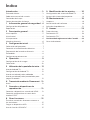 2
2
-
 3
3
-
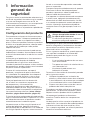 4
4
-
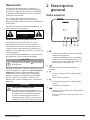 5
5
-
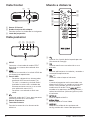 6
6
-
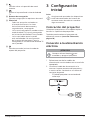 7
7
-
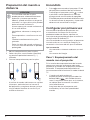 8
8
-
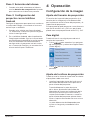 9
9
-
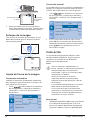 10
10
-
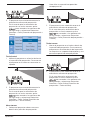 11
11
-
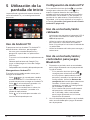 12
12
-
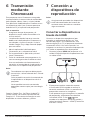 13
13
-
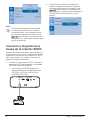 14
14
-
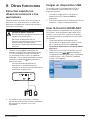 15
15
-
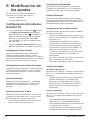 16
16
-
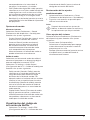 17
17
-
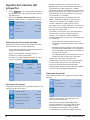 18
18
-
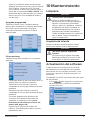 19
19
-
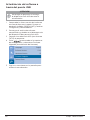 20
20
-
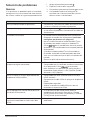 21
21
-
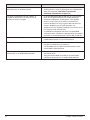 22
22
-
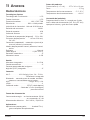 23
23
-
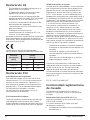 24
24
-
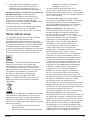 25
25
-
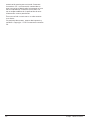 26
26
-
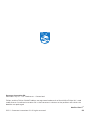 27
27
Philips NPX643/INT Manual de usuario
- Categoría
- Televisores LCD
- Tipo
- Manual de usuario
Artículos relacionados
-
Philips PPX360/INT Manual de usuario
-
Philips NPX642/INT Manual de usuario
-
Philips Screeneo 2.0 HDP2510 Manual de usuario
-
Philips NPX542/INT Manual de usuario
-
Philips NPX640/INT Manual de usuario
-
Philips NPX540/INT Manual de usuario
-
Philips NeoPix Easy+ npx445 Manual de usuario
-
Philips PPX320/INT Manual de usuario
-
Philips SCN450/INT Manual de usuario
-
Philips HDP1690TV/EU Manual de usuario